في عالم الألعاب الحديثة، تعد إعدادات حساسية الماوس عاملاً حاسماً في أداء اللاعبين. خاصة في ألعاب الـFPS السريعة مثل Apex Legends، يمكن أن تؤدي إعدادات الحساسية المناسبة إلى تحسين دقة التصويب وسرعة الاستجابة بشكل كبير. ومع ذلك، عندما ينتقل اللاعبون بين الألعاب المختلفة، يصبح الحفاظ على حساسية الماوس المتسقة مشكلة شائعة. لحل هذه المشكلة، يوفر موقع Mouse Sensitivity Converter (https://sensitivity-converter.net/) حلاً بسيطًا. ستشرح هذه المقالة كيفية استخدام هذه الأداة لتحويل حساسية Apex Legends إلى حساسية ألعاب أخرى.
لماذا حساسية الماوس مهمة؟
في ألعاب الـFPS، تؤثر حساسية الماوس بشكل مباشر على دقة التصويب وسلاسة التحكم. قد تؤدي الحساسية العالية جدًا إلى عدم استقرار التصويب، في حين أن الحساسية المنخفضة قد تجعل سرعة الاستجابة بطيئة. لذلك، من المهم العثور على إعدادات الحساسية المناسبة والحفاظ عليها متسقة عبر الألعاب المختلفة لتحسين الأداء.
نبذة عن Apex Legends
Apex Legends هي لعبة إطلاق نار مجانية من نوع باتل رويال تم تطويرها بواسطة Respawn Entertainment. منذ إطلاقها في عام 2019، اجتذبت اللعبة عددًا كبيرًا من اللاعبين بفضل شخصياتها الفريدة ومعاركها السريعة. في اللعبة، تعد إعدادات الحساسية جزءًا أساسيًا يجب على كل لاعب ضبطه بعناية، حيث يمكن أن تؤثر بشكل كبير على تجربة اللعب والأداء في المعارك.
كيفية استخدام محول حساسية الماوس لإجراء التحويل
لمساعدة اللاعبين في الحفاظ على حساسية الماوس المتسقة عبر الألعاب المختلفة، يوفر موقع Mouse Sensitivity Converter حلاً بسيطًا. فيما يلي خطوات التحويل بالتفصيل:
الخطوة الأولى: اختيار اللعبة
أولاً، افتح موقع Mouse Sensitivity Converter. من القائمة المنسدلة في الصفحة، اختر اللعبة الأصلية واللعبة الهدف التي تريد تحويل الحساسية إليها. على سبيل المثال، إذا كنت ترغب في تحويل حساسية Apex Legends إلى حساسية CS:GO، يمكنك اختيار "Apex Legends" في اللعبة الأصلية و "CS:GO" في اللعبة الهدف.
الخطوة الثانية: إدخال الحساسية الأصلية
في الحقل المخصص، أدخل إعدادات الحساسية الخاصة باللعبة الأصلية. بالنسبة لـ Apex Legends، يجب عليك إدخال قيمة الحساسية التي تستخدمها في اللعبة في حقل "الحساسية الأصلية".
الخطوة الثالثة: إدخال قيمة DPI
بعد ذلك، أدخل قيمة DPI (نقاط لكل بوصة) للعبة الأصلية واللعبة الهدف في الحقول المخصصة. DPI هو عامل مهم يؤثر على حساسية الماوس. إذا كنت لا تنوي تغيير DPI أو لست متأكدًا من القيمة، يمكنك الحفاظ على القيم الافتراضية لهذه الحقول.
الخطوة الرابعة: عرض نتائج التحويل
بعد إدخال جميع المعلومات اللازمة، سيقوم محول الحساسية بحساب وعرض الحساسية الجديدة المحولة على الفور. بالإضافة إلى ذلك، سيعرض أيضًا مقدار الحركة بالبوصة والسنتيمترات اللازمة للدوران بزاوية 360 درجة، مما يساعد المستخدمين على فهم الإعدادات الجديدة والتكيف معها بشكل أفضل.
مثال
لنفترض أن إعدادات الحساسية الخاصة بك في Apex Legends هي 2.5 و DPI هو 800، وترغب في تحويلها إلى إعدادات الحساسية في CS:GO:
اختر "Apex Legends" من القائمة المنسدلة للعبة الأصلية.
اختر "CS:GO" من القائمة المنسدلة للعبة الهدف.
أدخل "2.5" في حقل "الحساسية الأصلية".
أدخل "800" في حقل DPI.
انقر على زر "تحويل" لعرض النتائج.
سيعرض المحول على الفور قيمة الحساسية في CS:GO، ويوفر مقدار الحركة بالبوصة والسنتيمترات اللازمة للدوران بزاوية 360 درجة.
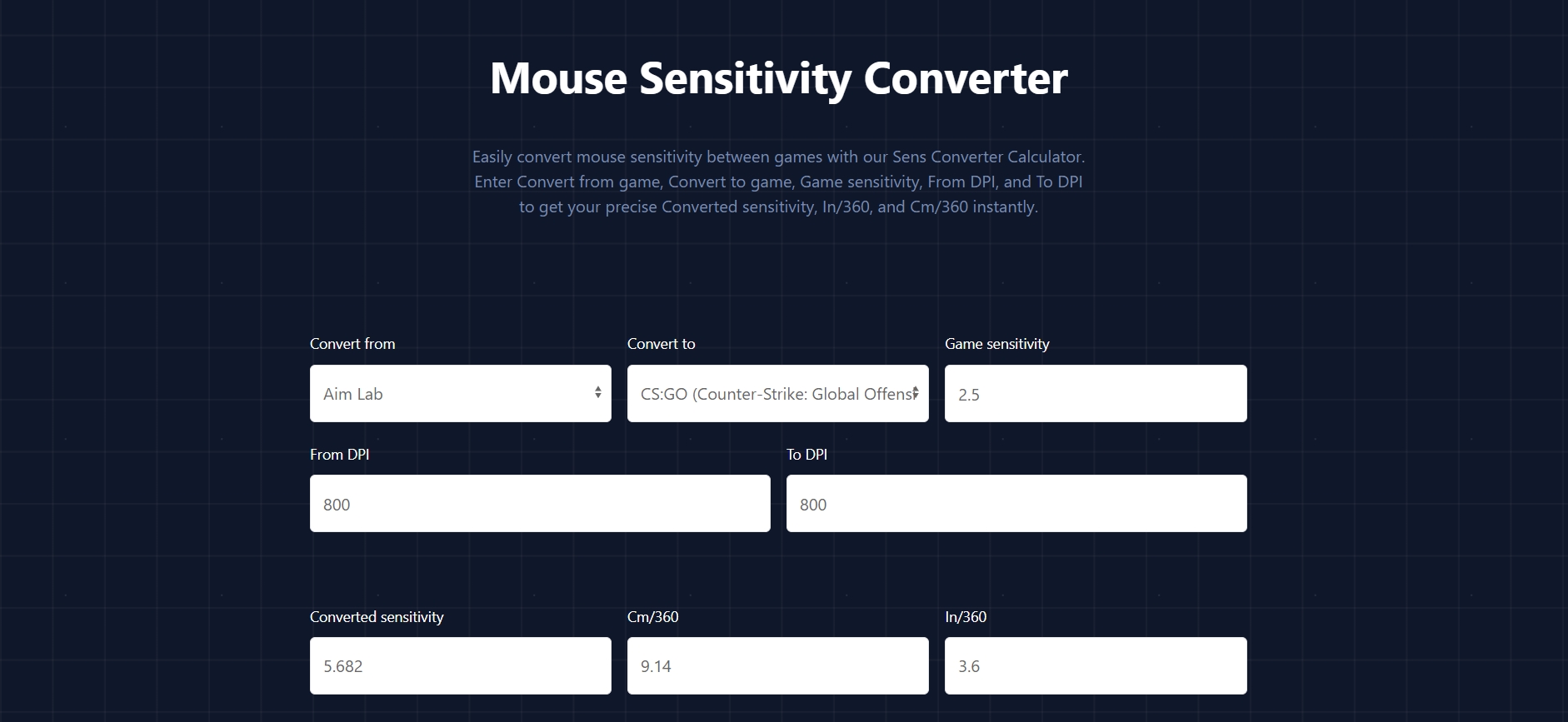
الخلاصة
من خلال موقع Mouse Sensitivity Converter، يمكن للاعبين بسهولة تحويل حساسية Apex Legends إلى حساسية ألعاب أخرى، مما يساعدهم على الحفاظ على تجربة تحكم متسقة عبر الألعاب المختلفة. هذا لا يساعد فقط في تحسين الأداء، بل يمكنه أيضًا مساعدة اللاعبين على التكيف بسرعة مع الألعاب المختلفة، مما يقلل من الشعور بعدم الارتياح الناجم عن اختلافات الحساسية. سواء كنت لاعبًا محترفًا في الرياضات الإلكترونية أو لاعبًا عاديًا، ستكون هذه الأداة مساعدة مهمة لتحسين تجربتك في الألعاب.
